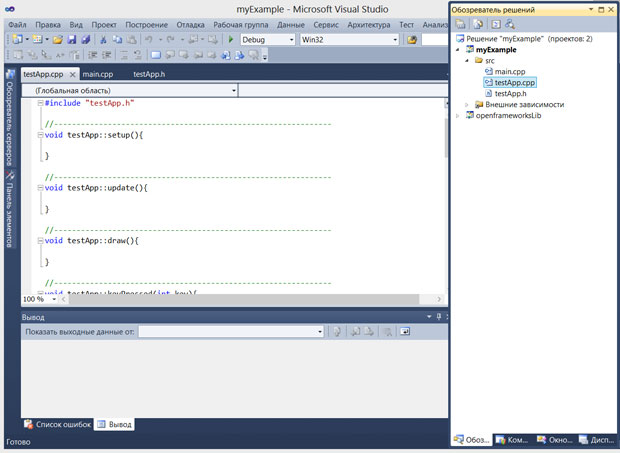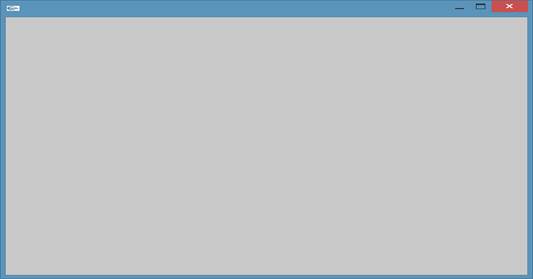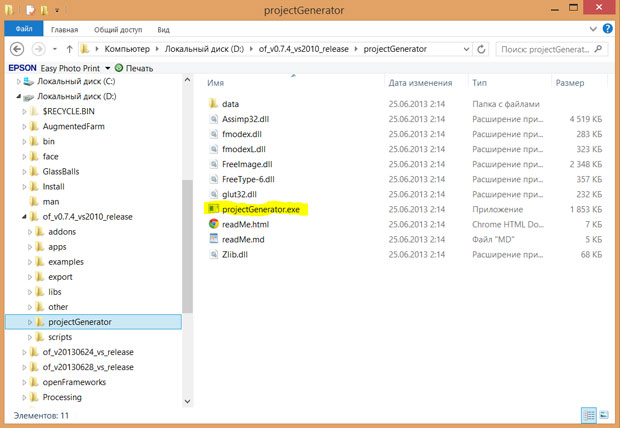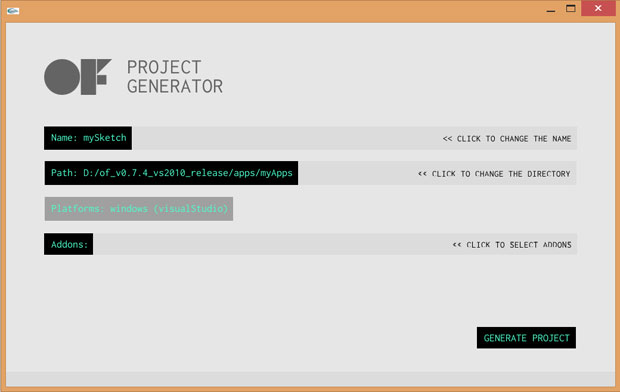Настройка Intel Perceptual Computing SDK для использования с openFrameworks приложениями
Работа со средой openFrameworks
Запуск существующего openFrameworks проекта
Дополнительный материал к лабораторной работе можно скачать здесь.
Это задание покажет как связать работу Intel Perceptual Computing SDK с проектом созданным для выполнения в среде openFrameworks. Для выполнения необходим openFrameworks версии 0071 и выше.
Функции SDK предоставляются конвейерным интерфейсом реализованным в классе UtilPipeline.
Скопируйте проект ofxPCSDK из каталога $(PCSDK_DIR)\framework\openFrameworks в каталог addons в директории, где у вас находится openFrameworks (если у вас нет openFrameworks, его можно скачать с сайта http://www.openframeworks.cc)
Для запуска примера необходимо:
- Перейти в каталог addons/ofxPCSDK/example и открыть решение (sln файл) с помощью Microsoft Visual Studio 2010
- Проверьте в свойствах проекта пути к заголовочным файлам и библиотекам.
- Постройте и запустите пример
Создание нового openFrameworks-проекта
Один из способов создания нового OpenFrameworks-проекта состоит в копировании тестового пустого проекта в проект с новым названием, для примера назовем новый проект MyExample (можно придумать другое имя):
a) в директории apps создайте копию пустого примера, т.е. папки emptyExample;
b) переименуйте полученную директорию, а внутри директории, переименуйте файлы emptyExample.vcproj и emptyExample.sln
c) откройте файл .vcproj в текстовом редакторе измените старое название проекта на новое:
<?xml version="1.0" encoding="Windows-1252"?>
<VisualStudioProject
ProjectType="Visual C++"
Version="9.00"
Name="emptyExample"
ProjectGUID="{7FD42DF7-442E-479A-BA76-D0022F99702A}"
RootNamespace="emptyExample"
т.е. замените emptyExample на новое имя проекта (MyExample).
в файле решения (.sln), измените название .vcproj -файла:
Project("{8BC9CEB8-8B4A-11D0-8D11-00A0C91BC942}") = "emptyExample", "emptyExample.vcproj", "{7FD42DF7-442E-479A-BA76-D0022F99702A}"
ProjectSection(ProjectDependencies) = postProject
{5837595D-ACA9-485C-8E76-729040CE4B0B} = {5837595D-ACA9-485C-8E76-729040CE4B0B}
EndProjectSection
EndProject
т.е. и в файле проекта, и в файле решения текст emptyExample, необходимо заменить на новое имя проекта (MyExample).
Чтобы приложение могло взаимодействовать с Perceptual Computing SDK, импортируйте страницу свойств: props/VS2010-12.Integration.MD.props.
Откройте решение в Visual Studio:
Запустите проект, появится пустое окно openFrameworks:
Создание нового пустого openFrameworks проекта с использованием projectGenerator
В openFrameworks, начиная с версии 0072, появился новый инструмент для простого создания openFrameworks проекта, этот инструмент называется projectGenerator,
В папке, где расположен openFrameworks, найдите папку projectGenerator, запустите файл projectGenerator.exe
Появится окно:
Задайте имя и местонахождение создаваемого проекта и нажмите кнопку GenerateProject, в указанной директории появится новый проект.